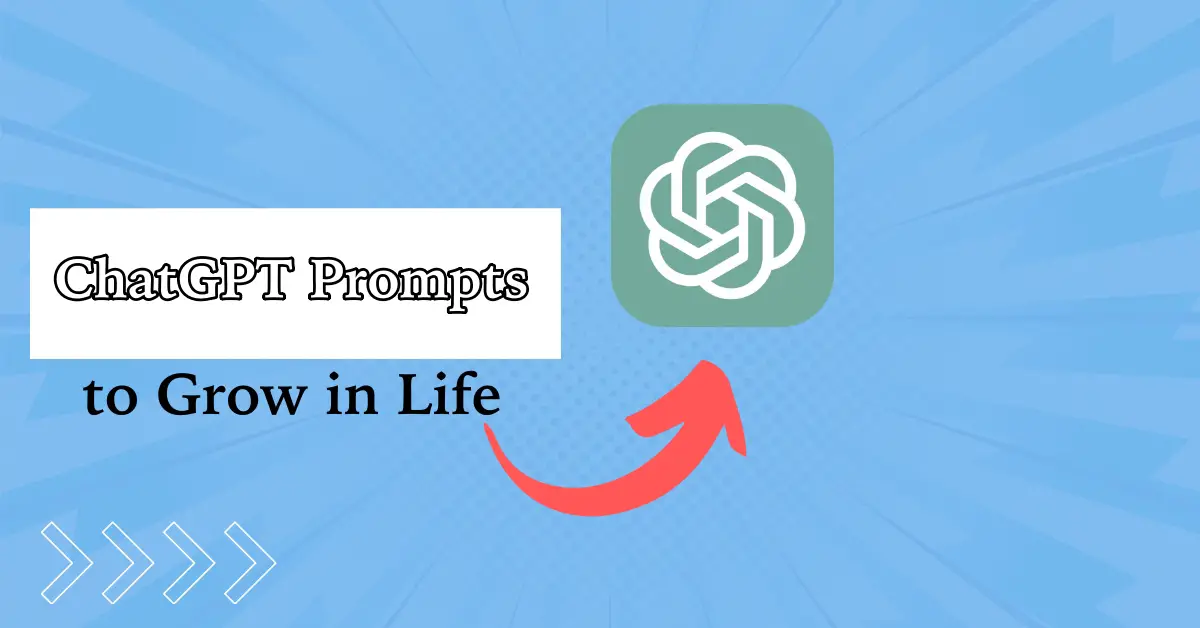„Windows Server Essentials“ patirtisleidžia naudoti tokias funkcijas kaip nuotolinė žiniatinklio prieiga ir kompiuterio atsarginė kopija be apribojimų„Windows Server Essentials“.. Šiame įraše pamatysime, kaip tai padarytiįdiegti ir konfigūruoti „Windows Server Essentials Experience“.savo Windows serveryje.
Kaip įdiegti, konfigūruoti ir naudoti „Windows Server Essentials Experience“.
Gali žinoti„Windows Server Essentials“,nebrangus „Windows Server“ skiepyklės variantas, skirtas mažoms įmonėms, suteikiantis joms tokias galimybes kaip failų bendrinimas, nuotolinė prieiga ir duomenų atsarginė kopija. „Essentials Experience“ vaidmuo, pasiekiamas „Windows Server 2016“, 2019, 2022 ir vėlesnėse versijose, siūlo funkcijas be įprastų apribojimų. Šis vaidmuo apima vartotojų ir grupių valdymą, sklandų integravimą su „Microsoft Online Services“ ir sistemos būklės stebėjimą. „Windows Server 2022“ „Essentials“ leidimą galima suaktyvinti naudojant standartinio leidimo produkto kodą.
Įdiekite „Windows Server Essentials Experience“.
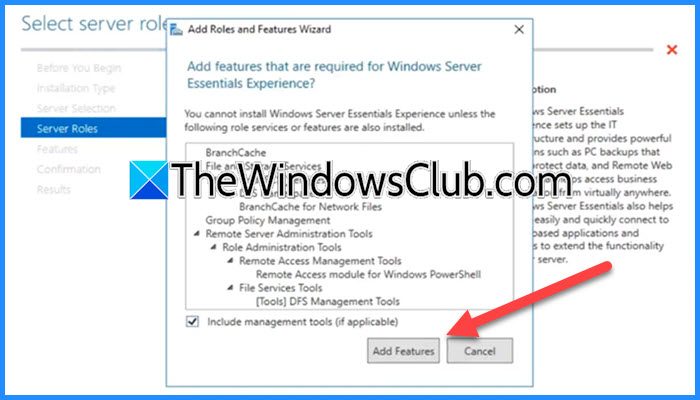
„Windows Server Essentials Experience“ yra „Windows Server“ vaidmuo, kurį turime įdiegti kartu su susijusiomis funkcijomis iš „Windows Server Manager“. Norėdami tai padaryti, galite atlikti toliau nurodytus veiksmus.
- Prisijunkite prie „Windows Server“ kaip administratorius ir atidarykiteServerio tvarkyklė.
- Dabar eik įTvarkyti > Pridėti vaidmenų ir funkcijų.
- Kai pasirodys vedlys Pridėti vaidmenis ir funkcijas, spustelėkite Pirmyn
- Dabar pasirinkiteVaidmenų arba funkcijų diegimasir spustelėkite Kitas.
- Dabar turite pasirinkti serverį ir spustelėti Kitas.
- Kai būsite antServerio vaidmenysskirtukas, varnele„Windows Server Essentials“ patirtis.
- Pamatysite iššokantįjį langą, spustelėkite Pridėti funkcijų.
- Kai esate antSavybėsskirtuką, spustelėkite Kitas.
- Pamatysite naują skirtuką,„Windows Server Essentials“,perskaitykite aprašymą ir spustelėkite Pirmyn.
- Patvirtinimo skirtuke turite pažymėti varnelęJei reikia, automatiškai iš naujo paleiskite paskirties serverį,spustelėkite Taip, kad patvirtintumėte, ir spustelėkite Įdiegti.
Palaukite, kol diegimo funkcija bus baigta, nes tai užtruks. Kai tai bus padaryta, galite uždarytiPridėti vaidmenų ir funkcijų vedlį.
Sukonfigūruokite „Windows Server Essentials“.
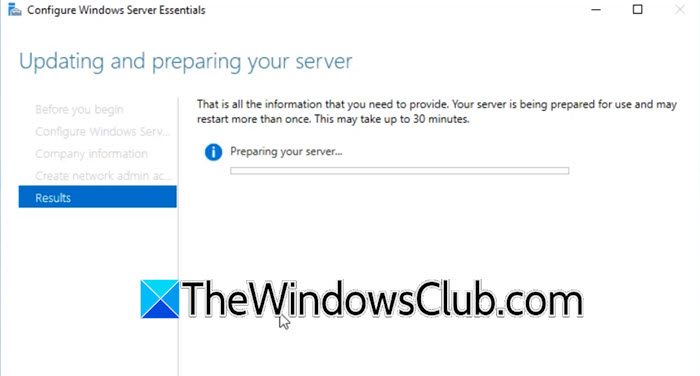
Įdiegę serverio vaidmenį ir su juo susijusias funkcijas, mūsų darbas yra jį sukonfigūruoti. Baigę diegimo procesą pamatysite geltoną įspėjamąjį ženklą šalia parinkties Tvarkyti, spustelėkite ją ir pasirinkiteSukonfigūruokite „Windows Server Essentials“.
- Kai spustelėsite hipersaitą,Sukonfigūruokite „Windows Server Essentials“.Iššoks vedlys ir pradės tikrinti sistemos konfigūraciją.
- Dabar galite spustelėti Kitas, tačiau rekomenduojame pereiti„Windows Server Essentials“ diegimo vadovasspustelėdami nurodytą hipersaitą.
- Nustatykite įmonės pavadinimą ir vidinį domeno pavadinimą; spustelėkite Kitas.
- ĮveskiteAdministratoriaus paskyros pavadinimasir nustatyti slaptažodį; spustelėkite Konfigūruoti.
Būsite nukreipti į skirtuką Rezultatas, kuriame pamatysite eigos juostą. Atminkite, kad šis procesas užtruks šiek tiek laiko, nes bus kuriamas serveris ir jis konfigūruojamas pagal „Windows Server Essentials“. Kai tai padarysite, jūsų serveris bus paleistas iš naujo.
Naudokite „Windows Server Essentials“.
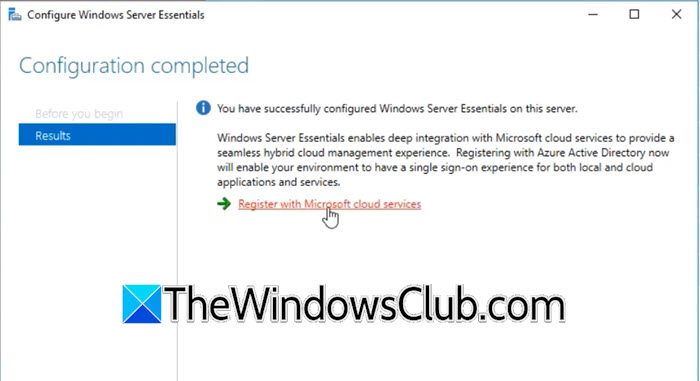
Kai kompiuteris paleidžiamas po perkrovimo, galite matyti keletą juodų ekranų, kurie išliks sekundę ar dvi. Prisijunkite prie administratoriaus paskyros naudodami mūsų nustatytą slaptažodį. Prisijungę prie įrenginio turėsite prisijungti prie patikimo tinklo ir automatiškai atsidarys „Windows Server Manager“. Tada pamatysite patvirtinimo vedlį, nurodantį, kadKonfigūracija baigta.Jei norite integruoti Microsoft 365, galite spustelėtiUžsiregistruokite „Microsoft“ debesies paslaugosehipersaitą ir vadovaukitės ekrane pateikiamomis instrukcijomis, kad atliktumėte tą patį.
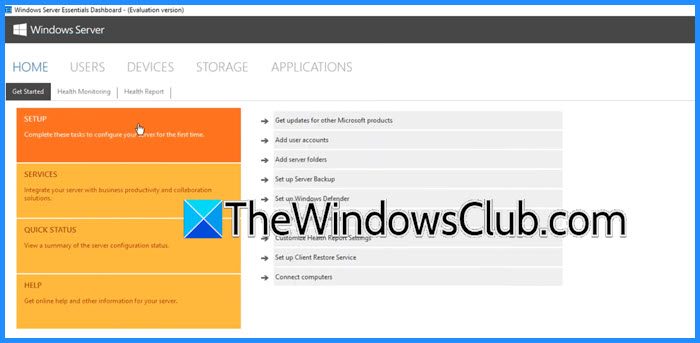
Dabar galite atidaryti„Windows Server Essentials“ prietaisų skydelisieškodami jo iš meniu Pradėti. „Windows Server Essentials“ prietaisų skydelyje yra įvairių skirtukų, kuriuos galite naršyti, galite eiti įVartotojaiskirtuke, kad patikrintumėte galimus vartotojus,Prietaisaiskirtuką, kad peržiūrėtumėte visus tinklo kompiuteriusSandėliavimasskirtuką, kad galėtumėte tvarkyti saugyklą, įskaitant standžiuosius diskus ir tomus, irTaikymasskirtuką norėdami peržiūrėti pridėtas programas arba pridėti naujų.
Tikimės, kad šio vadovo pagalba žinote, kaip sukonfigūruoti „Windows Server Essentials“.
Skaityti:
Kokie yra „Windows Server“ diegimo veiksmai?
Jei norite įdiegti „Windows Server“, turite patikrintiir jei jūsų kompiuteris juos atitinka, atsisiųskite „Microsoft Server“ ISO failą išmicrosoft.com. Kai tai turėsite, sukurkite įkrovos USB, prijunkite jį prie kompiuterio ir pradėkite diegti. Taip pat galite.
Skaityti:
Kam naudojama „Windows Server Essentials“?
„Windows Server Essentials“.skirtas mažoms įmonėms, turinčioms iki 25 vartotojų ir 50 įrenginių. Tai suteikia esmines serverio funkcijas be didesnių serverio leidimų sudėtingumo ir išlaidų. Tai suteikia centralizuotą duomenų saugyklą, nuotolinę prieigą, naudotojų ir grupių valdymą, atsarginės kopijos kūrimo ir atkūrimo parinktis, integraciją su „Cloud Services“ ir supaprastintą valdymą.
Taip pat skaitykite:


![Norėdami nutraukti įprastą paleidimą, paspauskite „Lenovo“ nešiojamojo kompiuterio klaidą [pataisykite]](https://elsefix.com/tech/tejana/wp-content/uploads/2025/02/To-interrupt-normal-startup-press-Enter.png)


![[NAUJIENA] Kaip pataisyti neveikiantį PGSharp](https://elsefix.com/statics/image/placeholder.png)